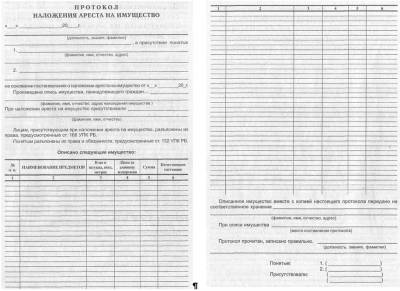Практическая работа 9
СОЗДАНИЕ ТАБЛИЧНОГО ДОКУМЕНТА «ПРОТОКОЛ НАЛОЖЕНИЯ АРЕСТА НА ИМУЩЕСТВО», ИСПОЛЬЗУЯ ЗЕРКАЛЬНЫЕ ПОЛЯ
ЦЕЛЬ: Научиться создавать документ при помощи таблицы, используя зеркальные поля для сшивки.
ВРЕМЯ НА ВЫПОЛНЕНИЕ: 2 часа. ОБОРУДОВАНИЕ: ПК Pentium, ПО Windows XP, ТП Word XP.
Содержание работы:
1. Откройте папку Мои документы
2. Загрузите программу Microsoft Office Word.
3. Создайте при помощи таблицы по предложенному образцу документ «Протокол наложения ареста на имущество».
Протокол должен подшиваться, поэтому слева должно остаться поле для подшивки с двух сторон листа. Для этого:
- Файл - Параметры страницы.
- Во вкладке Поля установите флажок в окошке Зеркальные поля, верхнее - 1,5, нижнее - 1,5, внутри - 2,0, снаружи - 1,5.
Выберите ориентацию Книжная - ОК.
4. Вставьте таблицу, установив число столбцов - 1, число строк - 20.
5. Снимите обрамление с таблицы:
- выделите всю таблицу: Таблица - Выделить таблицу;
- снимите обрамление с таблицы при помощи пиктограммы Внешние границы, открыв список и выбрав кнопку без контура.
6. Не снимая выделения с таблицы, установите шрифт Times New Roman в 12 пунктов.
7. Первую строку документа выделите и установите для нее шрифт Times New Roman в 16 пунктов, напишите «ПРОТОКОЛ» и отцентрируйте, применив пиктограмму По центру.
8. Вторую строку «НАЛОЖЕНИЕ АРЕСТА НА ИМУЩЕСТВО» оформите шрифтом Times New Roman в 14 пунктов и отцентрируйте.
9. Третью строку пропустите.
10. Четвертую строку таблицы запишите при помощи клавиши Shift и знака минус вверху клавиатуры.
11. Пятую строку и аналогичные ей строки обрамите снизу, используя кнопку Внешние границы.
12. Шестая строка (должность, звание, фамилия) и аналогичные ей - это подписные строки. Их следует оформлять размером шрифта в 10 пунктов.
13. Седьмую строку разбейте на две ячейки: Таблица - Разбить ячейки. Левую ячейку обрамите снизу, в правой ячейке запишите « в присутствии понятых».
14. Восьмую строку также разбейте на две ячейки и уменьшите левую ячейку: установите курсор мыши на границу раздела так, чтобы он принял вид двойной стрелки, нажмите левую кнопку мыши и, удерживая ее, перетяните границу влево. В левой ячейке поставьте «1.», а правую обрамите снизу.
15. Продолжите самостоятельное оформление каждой строки.
16. После окончания таблицы введите две строки текста, предварительно оформив абзацный отступ (красную строку).
17. После заглавия «Описано следующее имущество:» вставьте таблицу из 6 столбцов и 75 строк и заполните ее, дав размер шрифта Times New Roman в 11 пунктов.
18. Просмотрите ваш документ, нажав на панели Стандартная кнопку Предварительный просмотр.
Документ должен уместиться на двух страницах. Если на третьей странице останется «хвост» из нескольких строк, то используйте кнопку «Подгонка страниц».
Выйдите из просмотра, нажав кнопку Закрыть.
19. Сохраните созданный вами документ под именем Протокол в папке Мои документы:.
20. Распечатайте документ «Протокол» на принтере. Если нет возможности распечатать документ, используйте кнопку Предварительный просмотр для того, чтобы увидеть, как будет выглядеть напечатанный документ
21. Закройте документ Протокол.
22. Удалите файл Протокол:
- установите курсор мыши на кнопку Пуск и нажмите правую клавишу мыши;
- Выберите пункт Проводник;
- на левой панели программы Проводник выберите папку Мои документы:, на правой - файл Протокол. В меню Файл выберите команду Удалить;
- закройте окно программы Проводник.
23. Выйдите из программы Microsoft Office Word.